Jak założyć sklep WooCommerce? Łatwy przewodnik
Opublikowany: 2023-02-22Chcesz założyć sklep WooCommerce?
WooCommerce to największy kreator witryn eCommerce służący do tworzenia witryn handlu cyfrowego na WordPress. Platforma ma obecnie ponad jedną trzecią udziału w rynku i nie oczekuje się, że w najbliższym czasie zwolni.
Co więcej, WordPress i WooCommerce są bardzo przyjazne dla użytkownika i nie wymagają specjalistycznej wiedzy technicznej w zarządzaniu nimi. To sprawia, że jest to jeden z najczęstszych wyborów firm na całym świecie.
Pomysł założenia sklepu może początkowo wydawać się onieśmielający, ale prawda jest taka, że nie jest to tak trudne, jak się wydaje. Tutaj zobaczymy, jak łatwo możesz założyć sklep WooCommerce.
Podstawy WooCommerce
WooCommerce to wtyczka WordPress, która dodaje funkcje eCommerce do Twojej witryny. Wtyczka jest w pełni darmowa.
Niemniej jednak w WordPressie jest kilka dodatkowych wtyczek, których możesz użyć do rozszerzenia funkcjonalności tej podstawowej wtyczki WooCommerce. Pomogłoby to firmie w łatwym tworzeniu zaawansowanych konfiguracji w Twoim sklepie bez konieczności pisania ani jednej linijki kodu.
Ponieważ WooCommerce i WordPress są bezpłatne dla wszystkich, wystarczy kupić nazwę domeny i usługę hostingową, aby założyć swój sklep. Przyjrzymy się wszystkim szczegółowo w następnej sekcji.
Jak założyć sklep WooCommerce?
Założenie sklepu WooCommerce od podstaw obejmuje kilka procesów. Przyjrzyjmy się im jeden po drugim.
1. Wybierz dostawcę rozwiązań hostingowych
Wybierz nazwę domeny, która odzwierciedla Twoją markę i jest łatwa do zapamiętania. Następnie wybierz niezawodną usługę hostingową, która może obsłużyć wymagania witryny e-commerce.
Niektóre firmy hostingowe, takie jak WordPress.com, DreamHost, Bluehost, Pressable i SiteGround, nawiązały współpracę z WordPress, aby zapewnić wstępne instalacje WordPress i WooCommerce.
Idealnie byłoby więc skorzystać z oficjalnego dostawcy hostingu zalecanego przez WordPress i WooCommerce do skonfigurowania hostingu.
Po zakupie planu hostingowego możesz zarejestrować nazwę domeny, a następnie skonfigurować konto hostingowe. Zapoznaj się z dokumentacją odpowiedniego partnera hostingowego, aby dowiedzieć się więcej o konfigurowaniu kont hostingowych i nazwy domeny. Możesz również zapoznać się z tym blogiem na temat hostingu witryn internetowych, aby dowiedzieć się więcej.
Dodatkowo upewnij się, że zainstalowałeś dedykowane certyfikaty IP i SSL na swojej nazwie domeny. Zapewnia bezpieczeństwo Twojego sklepu i ochronę przed zagrożeniami internetowymi.
2. Utwórz instalację WordPress
WooCommerce to rozszerzenie dla WordPressa, więc aby stworzyć stronę WooCommerce, musisz mieć instalację WordPress.
Kilka firm hostingowych, takich jak Bluehost, oferuje instalację WordPressa jednym kliknięciem, więc przed zainstalowaniem WordPressa sprawdź, czy Twój dostawca usług hostingowych ma takie funkcje.
Jeśli nie, możesz pobrać WordPress i postępować zgodnie z instrukcją instalacji, aby pomyślnie ukończyć instalację.
3. Aktywuj WooCommerce
Po zainstalowaniu i uruchomieniu instalacji WordPress możesz rozszerzyć swoją witrynę, aby dodać funkcjonalność eCommerce. Aby to zrobić, musisz zainstalować i aktywować WooCommerce na WordPress.
W tym celu zaloguj się do konsoli administracyjnej WordPress i przejdź do Wtyczki > Dodaj nowy .
Wyszukaj słowo kluczowe „WooCommerce” i znajdź wtyczkę. Teraz kliknij Zainstaluj teraz , a następnie Aktywuj odpowiednią wtyczkę.
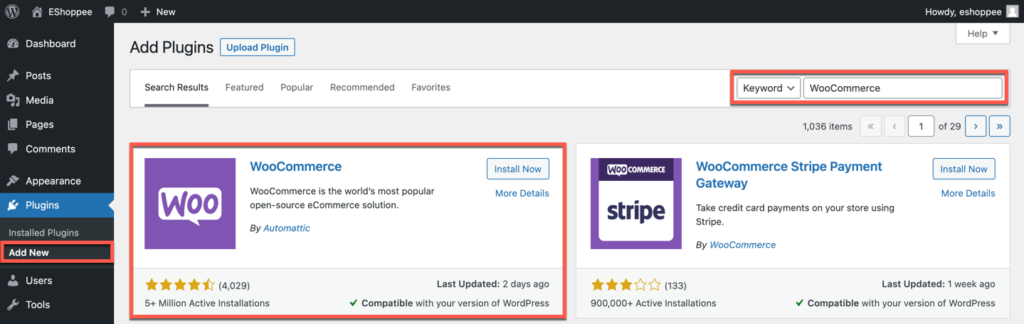
Po aktywacji przejdziesz do kreatora konfiguracji WooCommerce, w którym zostaniesz poproszony o skonfigurowanie podstawowych danych swojego sklepu.
Podaj podstawowe dane sklepu, takie jak kraj, adres, kod pocztowy, miasto i adres e-mail właściciela/administratora sklepu na stronie Szczegóły sklepu .
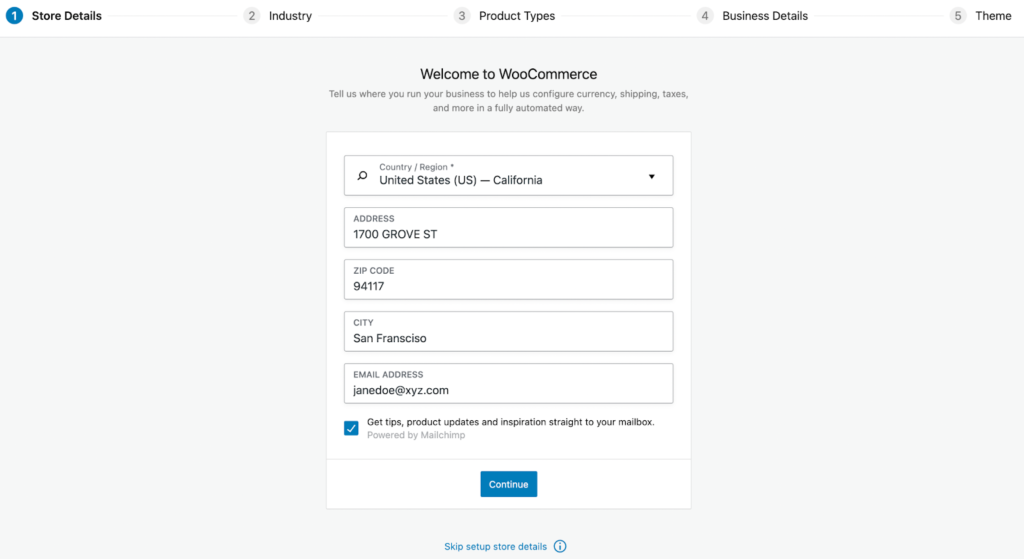
Po skonfigurowaniu kliknij Kontynuuj .
Zostaniesz teraz poproszony o wybranie branży, w której działa sklep i wybranie odpowiedniej dla Ciebie.
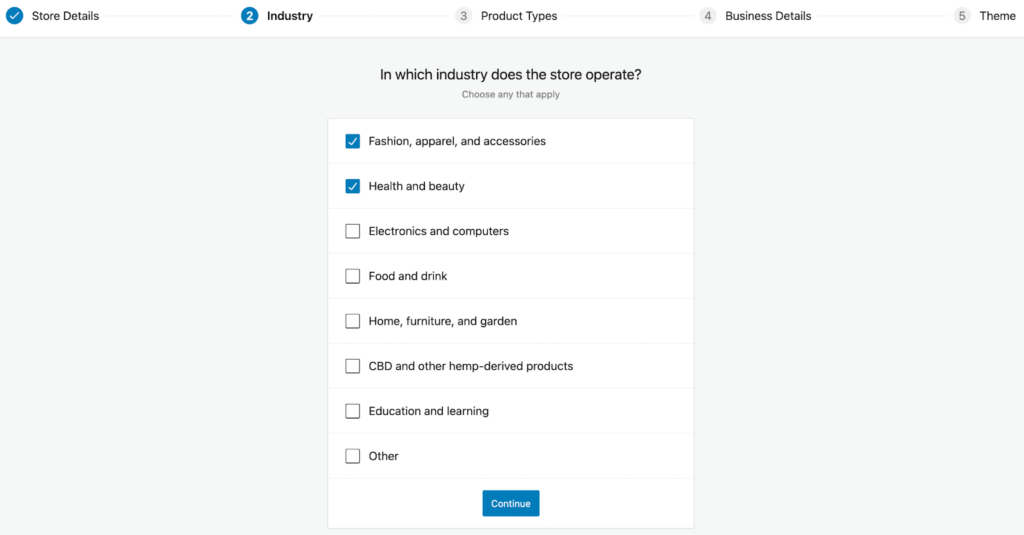
Teraz zostaniesz poproszony o wybranie rodzaju produktów, które będziesz sprzedawać.
Produkty fizyczne, produkty do pobrania i usługi subskrypcji można skonfigurować przy użyciu podstawowych funkcji WooCommerce.
Jednak aby skonfigurować bardziej zaawansowane produkty lub oferty, takie jak członkostwa, rezerwacje, pakiety i produkty z możliwością dostosowania, będziesz musiał dodać dodatkowe rozszerzenia do WooCommerce. Nawet jeśli nie skonfigurujesz go tutaj, możesz dodać te rozszerzenia w przyszłości.
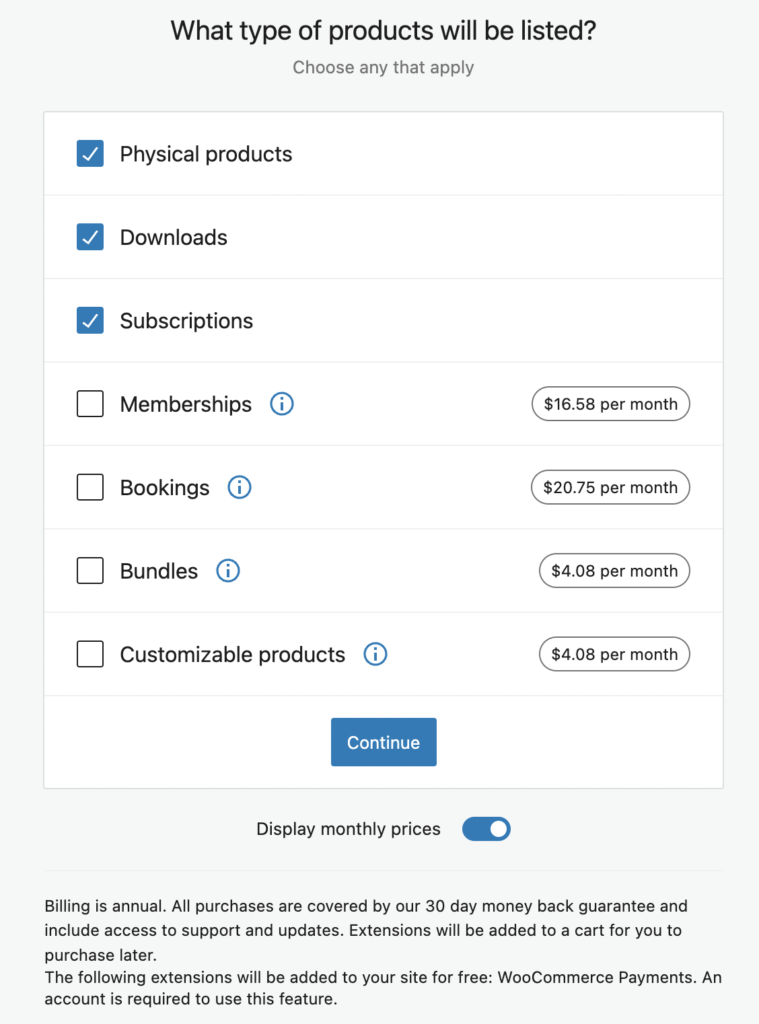
Następnie zostaniesz zapytany o niektóre podstawowe dane Twojego sklepu, takie jak – liczba produktów, które planujesz sprzedawać i inne platformy, na których sprzedajesz.
Jeśli konfigurujesz to dla swojego klienta, możesz to określić na tej samej stronie.
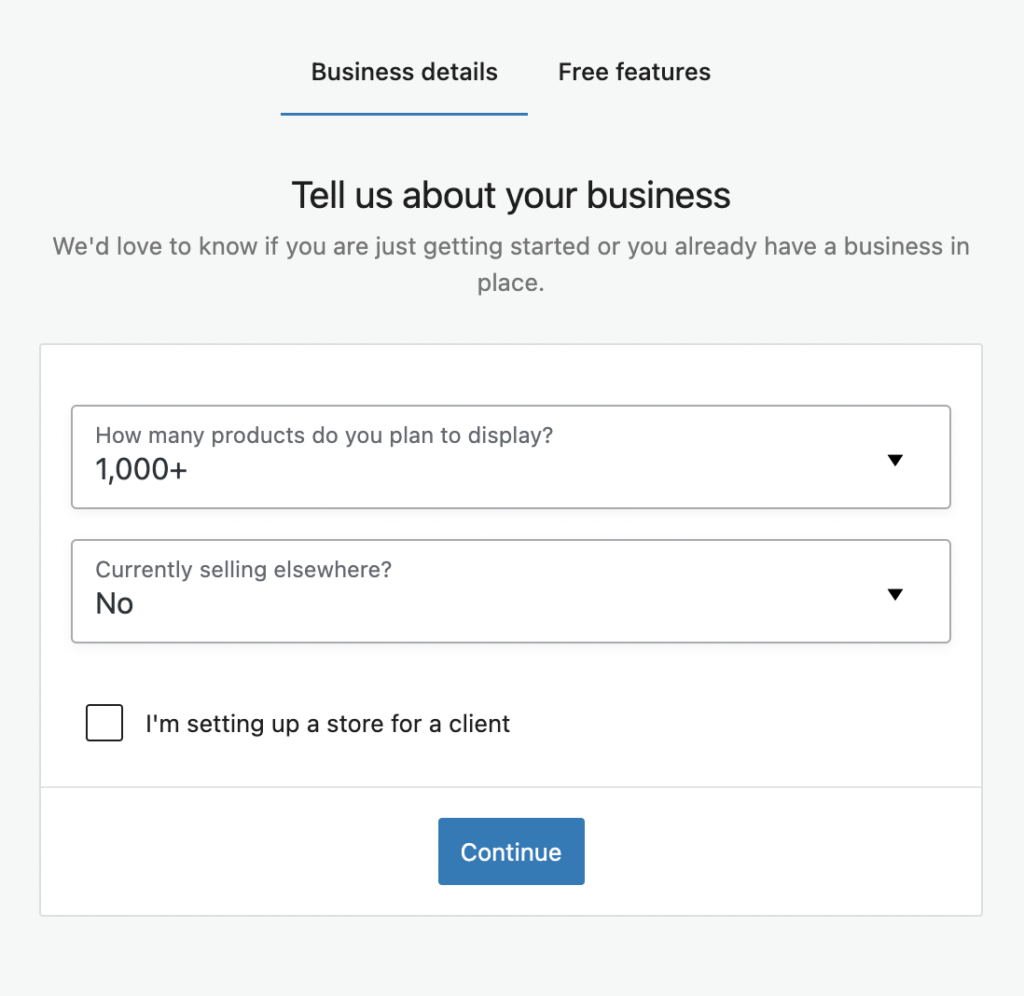
Domyślnie WooCommerce będzie zawierać funkcje biznesowe w Twojej witrynie, jeśli tego nie chcesz, możesz je wyłączyć w następnym kroku.
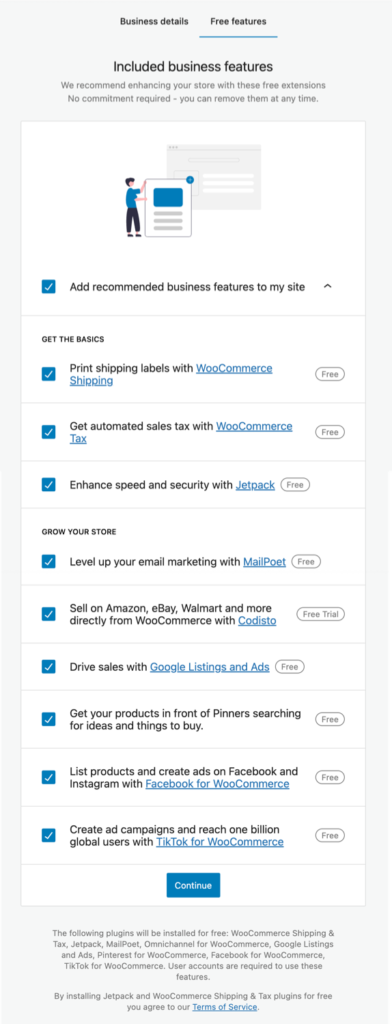
Następnie zostaniesz poproszony o wybranie motywu dla swojej witryny eCommerce. W tym kreatorze konfiguracji znajdziesz kilka darmowych i premium motywów. Wybierz motyw, który uznasz za odpowiedni.
Pamiętaj, że wygląd Twojego motywu całkowicie zależy od motywu Twojej witryny, więc zachowaj ostrożność przy wyborze motywu dla swojego sklepu.
WooCommerce zaleca korzystanie ze Storefront lub jego motywów potomnych, ponieważ są one zoptymalizowane pod kątem handlu elektronicznego.
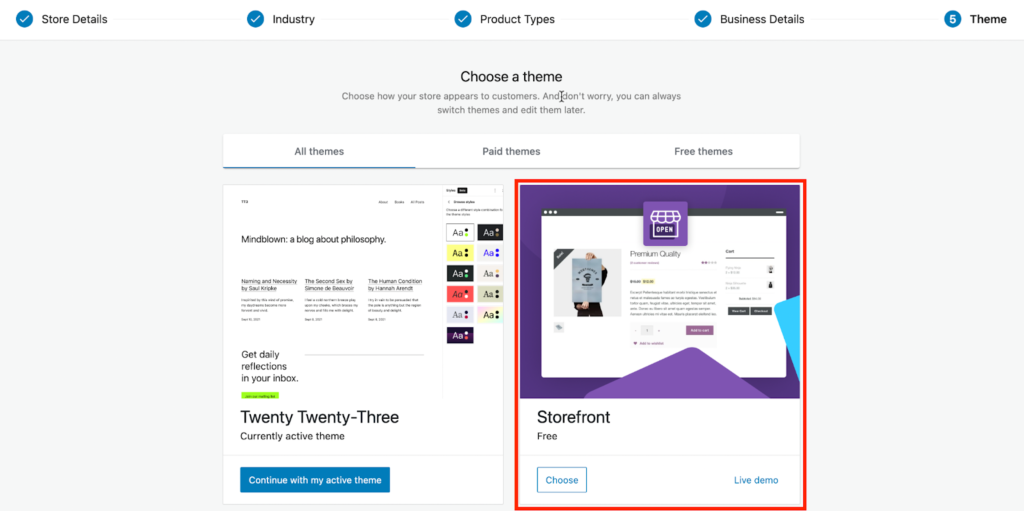
4. Dodaj produkty do sprzedaży
Aby dodać produkty, przejdź do Produkty > Dodaj nowy z panelu administracyjnego WordPress.
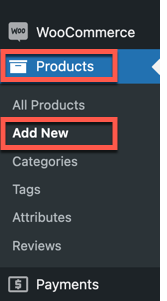
W WooCommerce możesz dodawać produkty fizyczne, cyfrowe, zmienne, subskrypcyjne, zgrupowane i zewnętrzne.
Poniżej znajdują się najbardziej podstawowe informacje o produkcie, który dodajesz do swojego sklepu.
- Nazwa produktu
- Obraz produktu
- Typ produktu
- Cena produktu
- Ustawienia zapasów
- Szczegóły dostawy
- Atrybuty produktu, jeśli istnieją
- Kategoria produktu
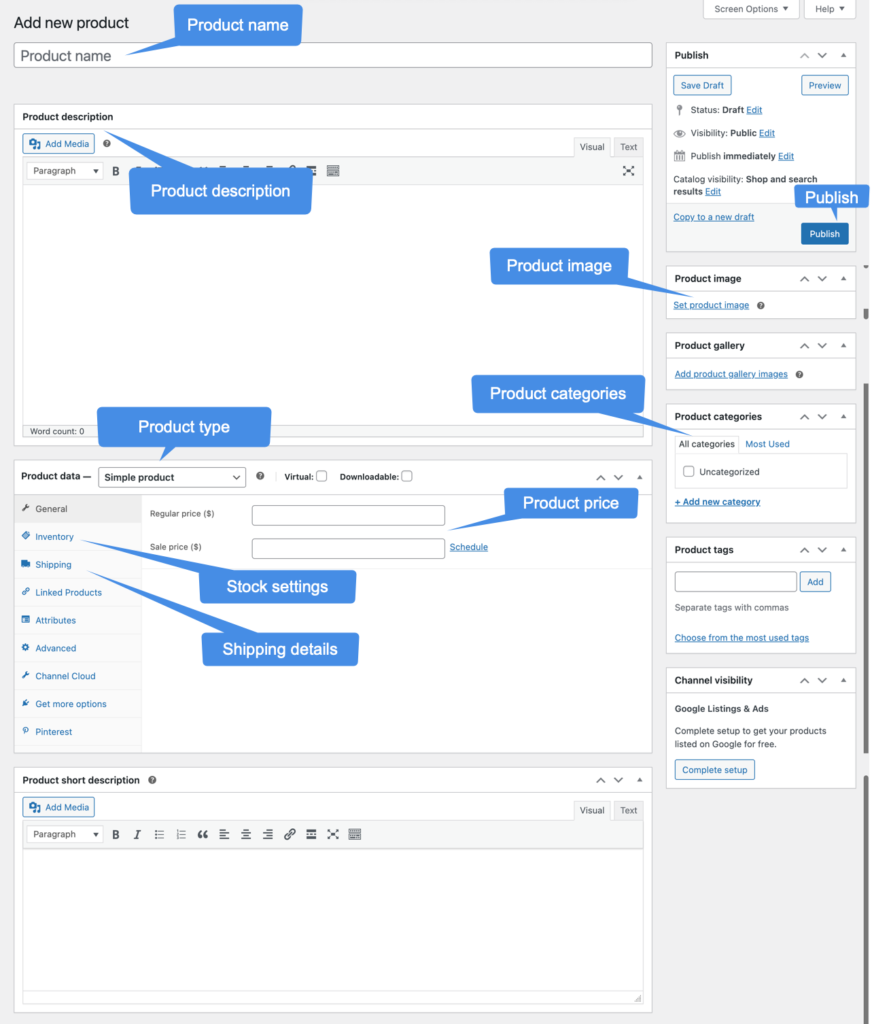
W ten sposób możesz dodać dowolną liczbę produktów do swojego sklepu WooCommerce. Możesz również skorzystać z importu CSV WooCommerce, aby zbiorczo importować produkty do swojego sklepu.
5. Skonfiguruj płatności
Aby Twoi klienci mogli kupować jakiekolwiek produkty w Twoim sklepie, powinni mieć możliwość zapłaty. Aby skonfigurować płatność w swoim sklepie,
Przejdź do WooCommerce > Ustawienia > Płatności i włącz wymagane opcje płatności. Domyślnie dostępne są płatności WooCommerce (karty kredytowe i debetowe), bezpośredni przelew bankowy, płatności czekiem i płatność przy odbiorze.
Każdą metodę płatności można włączyć, włączając ją. Możesz również dodać dodatkowe metody płatności, inne niż te, za pomocą wtyczek płatniczych innych firm.
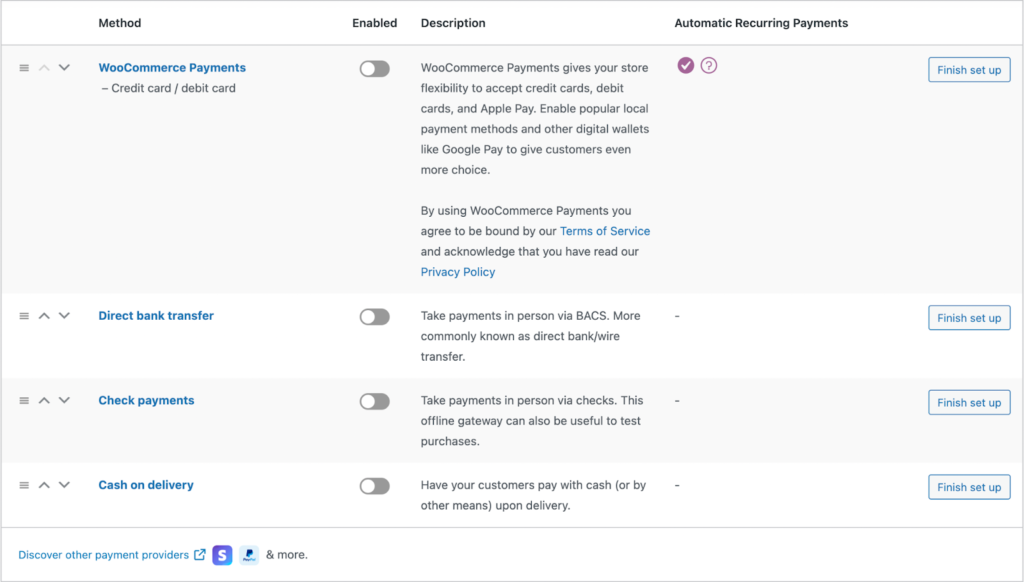
W następnej kolejności zajmiemy się konfiguracją podatków.

6. Dodaj stawki podatkowe
Stawki podatkowe można dodać w następnym kroku. Aby to zrobić, przejdź do WooCommerce > Strona główna . Kliknij krok 4 Dodaj stawki podatku . Tutaj możesz dodać podatki za pomocą WooCommerce Tax lub wtyczek Avalara. Możesz także ręcznie skonfigurować podatki lub całkowicie zrezygnować z naliczania podatków.
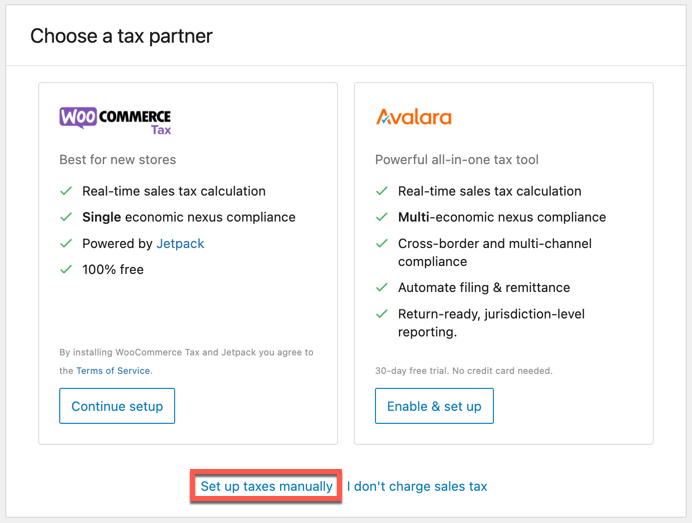
Tutaj przyjrzyjmy się ręcznemu konfigurowaniu podatków. Przejdź do WooCommerce > Ustawienia > Ogólne i upewnij się, że opcja Włącz podatki jest włączona. Teraz przejdź do zakładki Podatek i skonfiguruj opcje podatku.
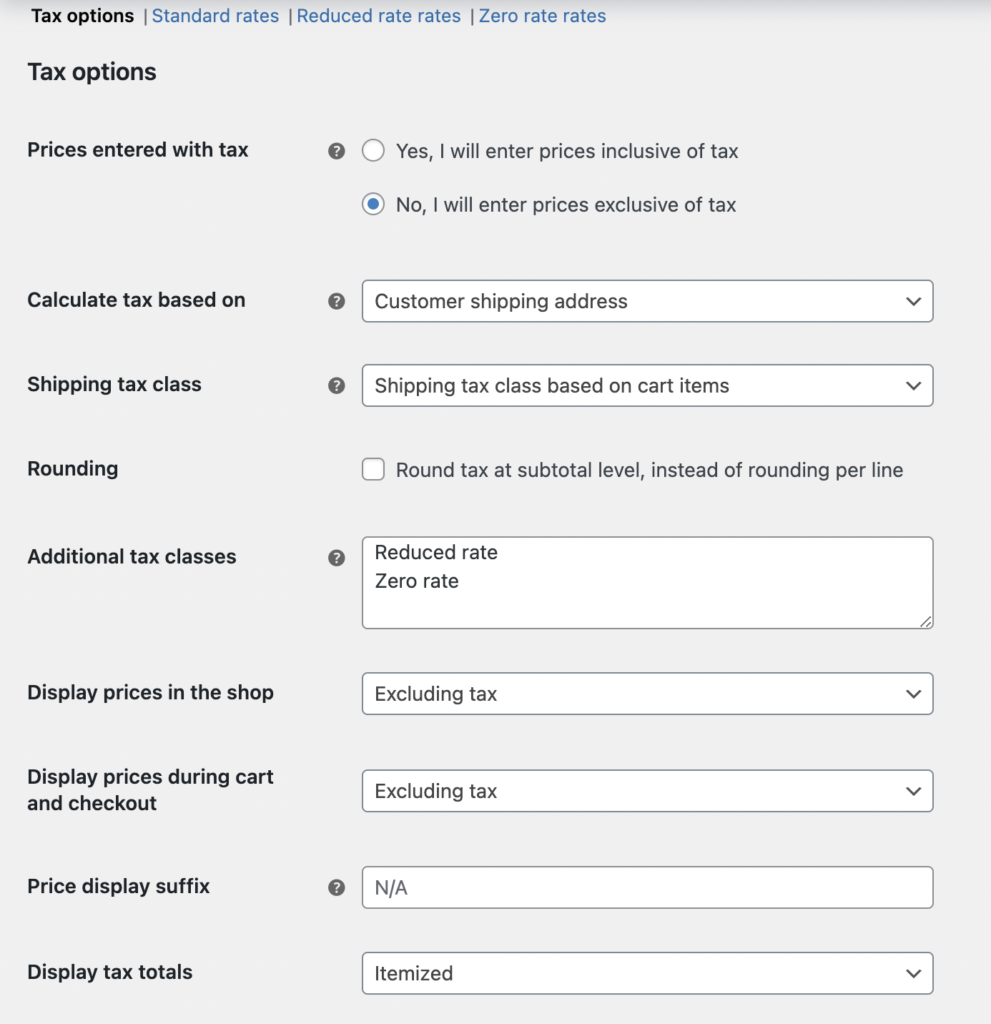
To są podstawowe komponenty Twojego sklepu WooCommerce.
Uzyskaj więcej rozszerzeń WooCommerce
Aby sensownie skonfigurować sklep WooCommerce, będziesz potrzebować dodatkowych funkcji i dostosowań dla wszystkiego w swoim sklepie. Przyjrzymy się niektórym takim rozszerzeniom tutaj.
Administracja
Wtyczka eksportu importu produktów dla WooCommerce
Bezproblemowo importuj/eksportuj produkty WooCommerce, w tym proste, zmienne, niestandardowe produkty i subskrypcje. Możesz także importować i eksportować obrazy produktów, tagi, kategorie, recenzje i oceny.
Użytkownicy WordPress i klienci WooCommerce Import Eksport
Z łatwością importuj i eksportuj użytkowników WordPress i klientów WooCommerce za pomocą tej wtyczki Import Export dla WooCommerce. Wtyczka obsługuje formaty plików CSV, XML, TSV, XLS i XLSX.
Zamówienie, kupon, subskrypcja Eksport Import dla WooCommerce
Eksportuj i importuj zamówienia, subskrypcje i kupony rabatowe WooCommerce za pomocą jednej wtyczki Import Export. Możesz dostosować pliki eksportu i importu za pomocą zaawansowanych filtrów i ustawień.
Pakiet eksportu importu dla WooCommerce
Uniwersalna wtyczka do importowania i eksportowania danych sklepu WooCommerce. Możesz importować i eksportować produkty, recenzje produktów, zamówienia, klientów, kupony rabatowe i subskrypcje za pomocą tej jednej wtyczki.
WebToffee WooCommerce Menedżer kanałów produktów i synchronizacji
Generuj nieograniczoną liczbę kanałów produktowych WooCommerce dla Google Shopping i Facebook Business Manager. Użyj menedżera synchronizacji katalogu na Facebooku, aby zsynchronizować produkty WooCommerce ze sklepami na Facebooku i Instagramie.
Kopia zapasowa i migracja WordPressa
Kompletna wtyczka do tworzenia kopii zapasowych i migracji WordPress do łatwego tworzenia kopii zapasowych i migracji witryny i bazy danych WordPress. To szybkie i elastyczne rozwiązanie do tworzenia kopii zapasowych ułatwia tworzenie i przywracanie kopii zapasowych.
Rachunkowość
WooCommerce Faktury PDF, dokumenty dostawy i noty kredytowe
Możesz użyć tej wtyczki WooCommerce do faktur, listów przewozowych i not kredytowych, aby dostosowywać, automatycznie generować i drukować faktury WooCommerce PDF, specyfikacje przewozowe i noty kredytowe. Możesz również wysłać te dokumenty do klientów, dołączając je do wiadomości e-mail z zamówieniem.
Etykiety wysyłkowe WooCommerce, etykiety wysyłkowe i dowody dostawy
Dostosuj ustawienia i wygląd etykiet wysyłkowych WooCommerce, etykiet wysyłkowych i dowodów dostawy. Wtyczka automatycznie generuje te dokumenty, gdy status zamówienia zmieni się na ustawioną wartość.
Wtyczka list wyboru WooCommerce
Skonfiguruj i dostosuj listy wyboru WooCommerce, które są generowane automatycznie, gdy status zamówienia zmieni się na wstępnie ustawioną wartość. Listy wyboru można wydrukować lub pobrać ze strony zamówienia administratora.
WooCommerce Wtyczka faktur proforma
Zautomatyzuj generowanie faktur proforma WooCommerce po złożeniu nowych zamówień i wysyłaj je do swoich klientów za pośrednictwem wiadomości e-mail z zamówieniami. Możesz także dostosować układ i zawartość faktury.
Etykiety adresowe WooCommerce
Generuj etykiety adresowe dla wszystkich zamówień WooCommerce w swoim sklepie i łatwo drukuj je zbiorczo za pomocą wtyczki. Możesz także dostosować układ etykiet i łatwo tworzyć etykiety różnych typów.
Kolejne numery zamówień dla WooCommerce
Numeruj swoje zamówienia WooCommerce w niestandardowym, sekwencyjnym i łatwym do zarządzania formacie. Wtyczka Sequential Order Number pozwala, aby Twoje zamówienia były zgodne z niestandardową i unikalną sekwencją numeracji odpowiednią dla Twojej firmy.
Dodatek do zdalnego drukowania faktur PDF WooCommerce – PrintNode
Rozwiązanie WooCommerce do drukowania faktur w formacie PDF w chmurze do zdalnego drukowania wszystkich dokumentów sklepu WooCommerce generowanych za pomocą wtyczki do faktur „WooCommerce Faktury PDF, dowody dostawy i noty kredytowe”.
Dodatek QR Code do faktur PDF WooCommerce
Dodaj kod QR zakodowany z numerem zamówienia, numerem faktury i innymi niestandardowymi danymi do Faktur PDF swojego sklepu. Dodatkowa wtyczka kodu QR pozwala łatwo dostosować się do wymogów fakturowania w różnych krajach.
Promocje
Inteligentne kupony dla WooCommerce
Twórz kupony, aby oferować zniżki i bezpłatne produkty swoim klientom dzięki Smart Coupons for WooCommerce. Dzięki tej wtyczce możesz skonfigurować BOGO kupony, upominki, karty upominkowe, kredyty sklepowe i wiele więcej.
Wyświetlaj rabaty dla WooCommerce
Wyświetlaj oferty kuponów WooCommerce na stronach swoich produktów za pomocą wtyczki Wyświetlaj rabaty dla WooCommerce. Szczegóły kuponu, takie jak kody kuponów i ograniczenia użytkowania, można wyświetlić za pomocą wtyczki.
Karty podarunkowe WebToffee WooCommerce
Twórz i zarządzaj zaawansowanymi kartami podarunkowymi dla sklepów WooCommerce. Pozwól swoim klientom kupować, realizować i udostępniać karty upominkowe z Twojego sklepu.
Bestsellery WooCommerce
Wyróżnij najlepiej sprzedające się produkty w swoim sklepie WooCommerce za pomocą najlepiej sprzedających się etykiet, suwaków i niestandardowych pieczęci oferowanych przez tę najlepiej sprzedającą się wtyczkę WooCommerce. Możesz wyświetlać pozycje w rankingu najlepiej sprzedających się produktów w różnych kategoriach.
Często kupowane razem dla WooCommerce
Z łatwością zidentyfikuj produkty często kupowane razem WooCommerce w swoim sklepie i zwiększ ich widoczność na poszczególnych stronach produktów. Zwiększ swoją sprzedaż, ustawiając rabaty na pakiety FBT.
Kupony URL dla WooCommerce
Generuj niestandardowe adresy URL i kody QR dla każdego kuponu rabatowego w swoim sklepie za pomocą wtyczki kuponów URL WooCommerce. Te unikalne kupony można łatwo udostępniać, a nawet dodawać nowe produkty do koszyka po złożeniu wniosku.
Płatności
Bramka płatności PayPal Express Checkout dla WooCommerce
Zaoferuj swoim klientom szybką realizację transakcji dzięki PayPal Payment Gateway. Możesz ustawić opcję PayPal Express Checkout na stronach produktów, aby zmniejszyć liczbę kliknięć potrzebnych do zrealizowania transakcji.
WooCommerce Stripe Payment Gateway
Zapewnij swoim użytkownikom szybką i bezpieczną obsługę płatności dzięki WooCommerce Stripe Payment Gateway. Stripe akceptuje karty kredytowe/debetowe i oferuje integrację z Apple Pay, SEPA, Alipay i innymi.
Dodatkowe rozszerzenia do założenia sklepu WooCommerce
Wtyczka zgody na pliki cookie RODO (przystosowana do CCPA)
Wtyczka pomaga zachować zgodność z RODO, CCPA i innymi ważnymi przepisami dotyczącymi plików cookie. Za pomocą tej wtyczki możesz tworzyć banery zgody na pliki cookie i zarządzać nimi, skanować pliki cookie witryny i generować zasady dotyczące plików cookie.
Subskrypcje dla WooCommerce
Włącz subskrypcje w sklepie WooCommerce, aby sprzedawać produkty (fizyczne i cyfrowe) oraz usługi, które wymagają akceptowania płatności cyklicznych. Obsługuje zarówno proste, jak i zmienne produkty subskrypcyjne.
WooCommerce Poproś o wycenę
Ta wtyczka pozwala klientom prosić o wycenę produktów WooCommerce, uzyskiwać wyceny i przesyłać propozycje do administratora sklepu, na które administrator i klient mogą odpowiedzieć.
Przetestuj swój sklep
Przed uruchomieniem sklepu ważne jest, aby dokładnie go przetestować, aby upewnić się, że wszystko działa zgodnie z oczekiwaniami. Przetestuj proces płatności w witrynie, metody płatności i ogólną funkcjonalność.
Po przetestowaniu możesz uruchomić swój sklep i zacząć go promować wśród potencjalnych klientów.
Jeśli jesteś zainteresowany, sprawdź pięć głównych czynników, które powinieneś wziąć pod uwagę podczas budowania sklepu eCommerce.
